docker搭建私有仓库
docker pull registry docker run --name registry -p 5000:5000 -d registry http:// 192.168.174.130:5000/v2/_catalog
{
"repositories": []
}
-
添加信任(无论是下载还是上传都需要添加,这里的ip和端口指定的是私有仓库的宿主机的ip):
-
vim /etc/docker/daemon.json,添加如下的内容:
"insecure-registries":["192.168.174.130:5000"]
- 重启docker ,
systemctl restart docker
-
上传镜像到私有仓库
-
docker tag jdk8 192.168.174.130:5000/jdk8: 标记该镜像- 指定仓库所在的ip和端口号
- 第一个jdk8是当前的镜像名称(或者填Id),后一个是上传到仓库中的名字,可以任意起
-
docker images:此时查看镜像,发现多了一个192.168.174.130:5000/jdk8的镜像 -
docker push 192.168.174.130:5000/jdk8:将标记的镜像上传到私有仓库中 -
此时再次访问
http:// 192.168.174.130:5000/v2/_catalog,将会看到如下内容
{
"repositories": [
"jdk8"
]
}
下载镜像
-
添加信任
- vim /etc/docker/daemon.json`,添加如下的内容:
"insecure-registries":["192.168.174.130:5000"]
- 重启docker ,
systemctl restart docker
- 下载,需要指定ip和端口:
docker pull 192.168.174.130:5000/jdk8
Docker Maven插件自动上传镜像到私有仓库
步骤
仓库所在服务器的配置
-
添加信任,同上
-
修改
/etc/sysconfig/docker文件:vim /etc/sysconfig/docker-
在最下面添加一行
DOCKER_OPTS='-H unix:///var/run/docker.sock -H 0.0.0.0:2375' -
-
-
vim /lib/systemd/system/docker.service添加如下内容 -
- 执行下面的命令刷新配置并且重启docker
systemctl daemon-reload systemctl restart docker
-
开启防火墙的端口:
firewall-cmd --zone=public --add-port=2375/tcp --permanent -
重新载入配置
firewall-cmd --reload
项目中的配置
- 在pom.xml文件中添加如下内容:
<build>
<!-- 指定的最终打成jar包的名字 -->
<finalName>demo</finalName>
<plugins>
<!-- SpringBoot的maven插件 -->
<plugin>
<groupId>org.springframework.boot</groupId>
<artifactId>spring-boot-maven-plugin</artifactId>
</plugin>
<plugin>
<groupId>com.spotify</groupId>
<artifactId>docker-maven-plugin</artifactId>
<version>0.4.13</version>
<configuration>
<!-- 注意imageName需要指定的`IP:端口/image_name`的格式-->
<imageName>192.168.174.130:5000/${project.artifactId}:${project.version}</imageName>
<!-- 指定基础镜像,不需要运行,相当于 from hub.c.163.com/library/java:8-alpine -->
<baseImage>hub.c.163.com/library/java:8-alpine</baseImage>
<!--覆盖相同标签镜像-->
<forceTags>true</forceTags>
<!-- 运行jar包 -->
<entryPoint>["java", "-jar", "/${project.build.finalName}.jar"]</entryPoint>
<resources>
<resource>
<targetPath>/</targetPath>
<directory>${project.build.directory}</directory>
<include>${project.build.finalName}.jar</include>
</resource>
</resources>
<!-- 指定私有仓库所在服务器的2375端口,之前配置过可以远程访问的那个 -->
<dockerHost>http://192.168.174.130:2375</dockerHost>
</configuration>
</plugin>
</plugins>
</build>
- 在命令台运行如下的命令,即可完成生成镜像并且上传到私有仓库
-
mvn clean package docker:build -DpushImage
-
- 上述命令的解析如下:
mvn clean package docker:build -DpushImage
- 执行并且运行成功之后访问
http://192.168.174.130:5000/v2/_catalog,将会出现如下的内容
{
"repositories": [
"demo"
]
}
- 访问
http://192.168.174.130:5000/v2/demo/tags/list,可以看到demo这个镜像的所有版本
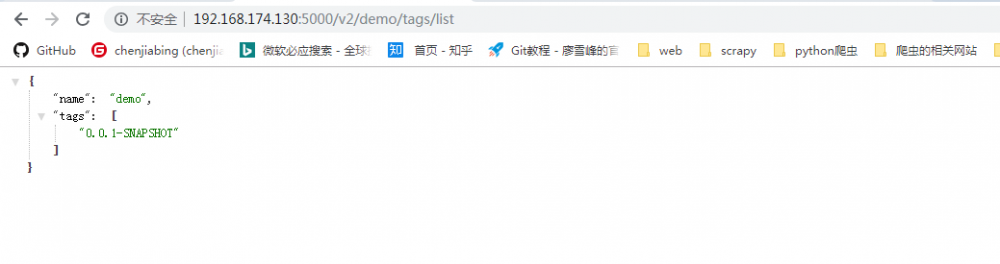
- 上面的运行完成之后,查看项目中自动生成Dockerfile,如下:
FROM hub.c.163.com/library/java:8-alpine ADD /demo.jar // ENTRYPOINT ["java", "-jar", "/demo.jar"]
正文到此结束
热门推荐
相关文章
Loading...
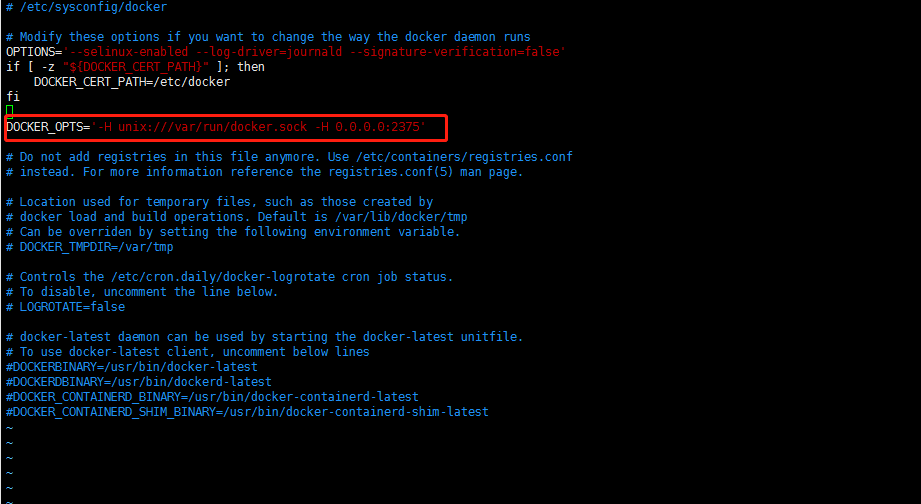
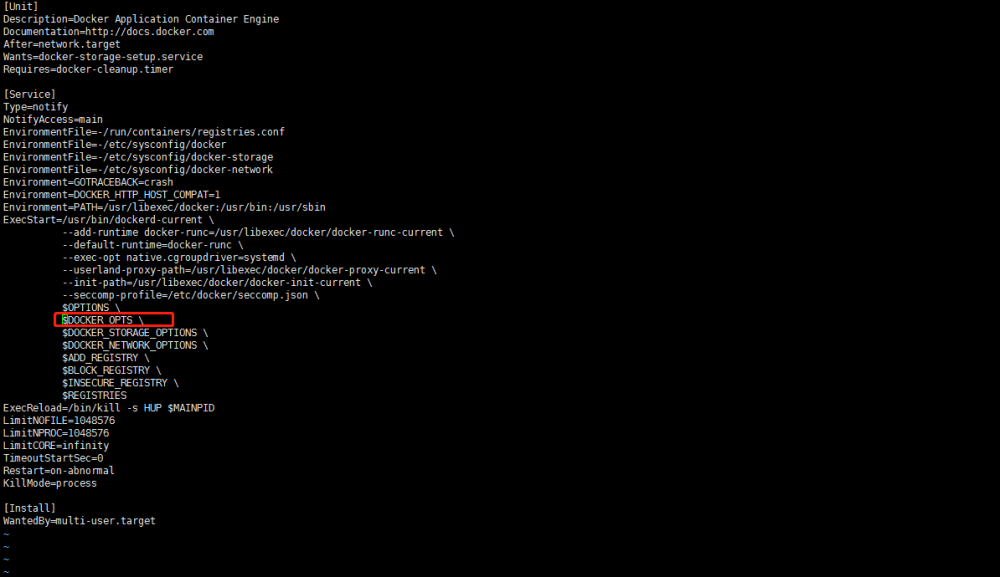











![[HBLOG]公众号](https://www.liuhaihua.cn/img/qrcode_gzh.jpg)

